Connexion à Fabble
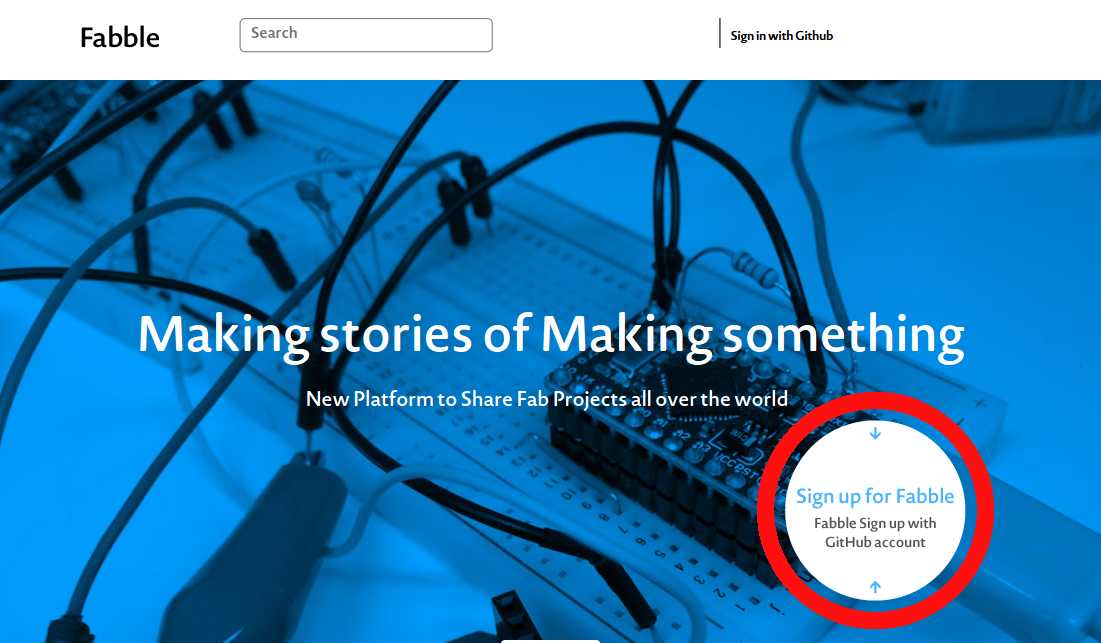
Allez sur l'adresse : http://fabble.cc
Un compte GitHub est nécessaire pour se connecter à Fabble. Inscrivez-vous sur https://github.com/ si vous n'avez pas déjà de compte.
Un compte GitHub est nécessaire pour se connecter à Fabble. Inscrivez-vous sur https://github.com/ si vous n'avez pas déjà de compte.
Autorisation (Pour la première connexion seulement)
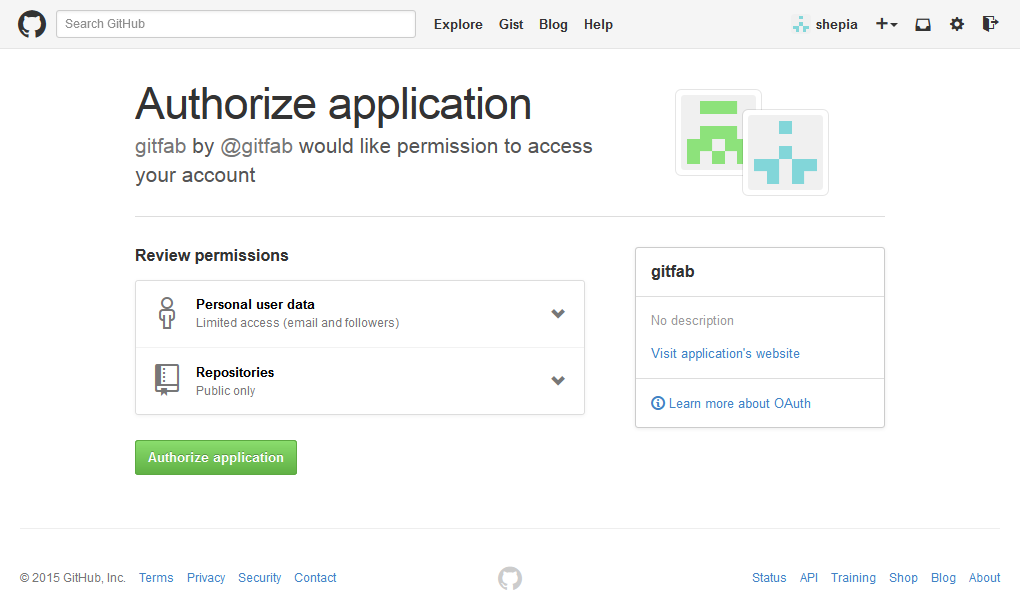
Pour la connexion initiale, le site demandera la permission d'avoir accès à votre compte GitHub.
Veuillez confirmer les informations et les autoriser.
Veuillez confirmer les informations et les autoriser.
Configuration du compte et des groupes
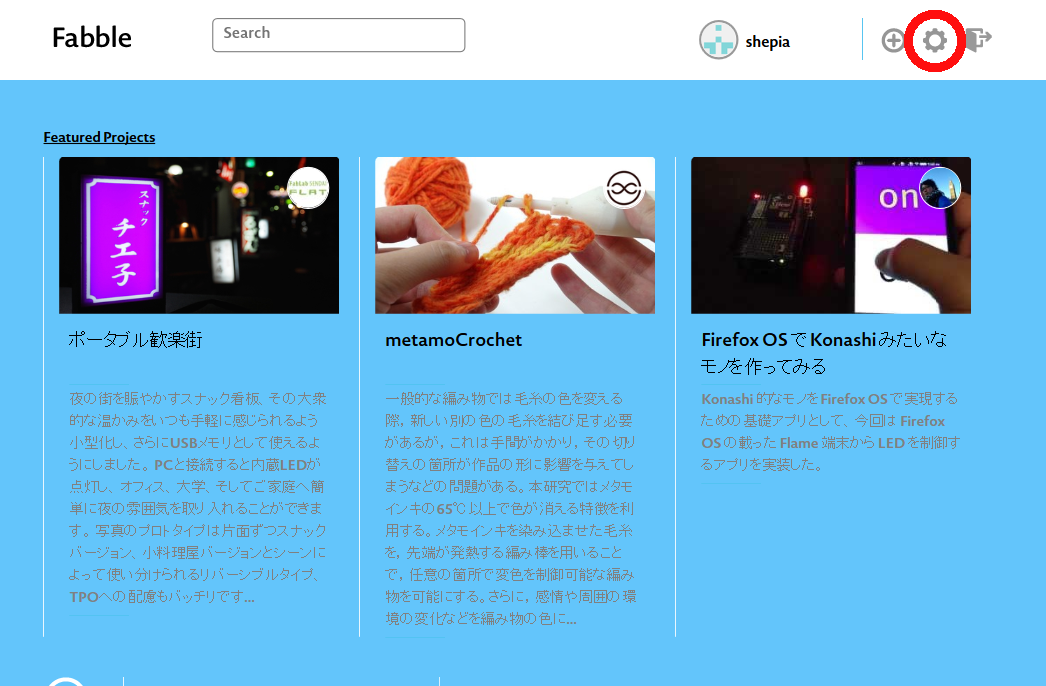
Le compte et les groupes peuvent être changés en appuyant le bouton de configuration (roue dentée), en haut de la page.
Cette étape peut être passée.
Cette étape peut être passée.
Édition du profil
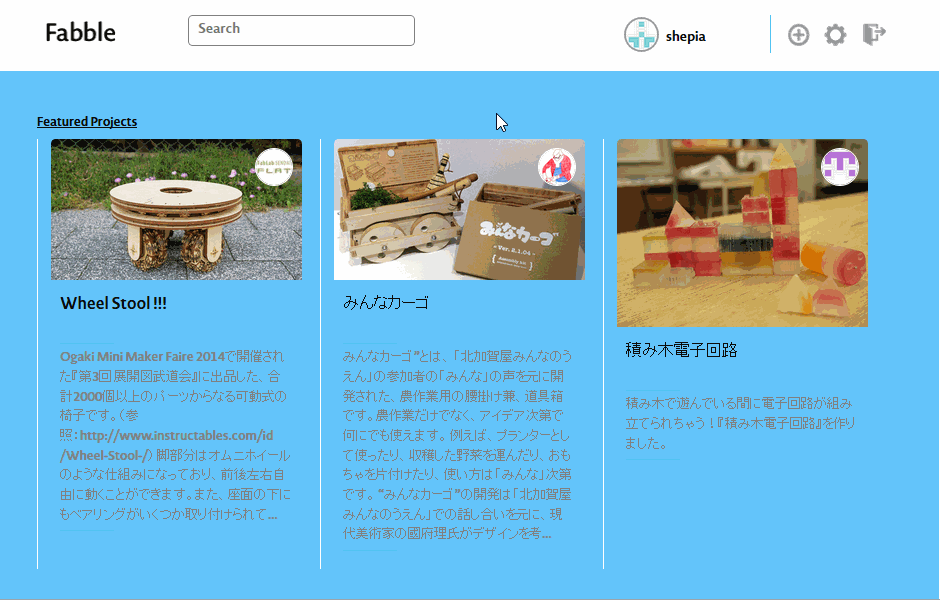
Vous pouvez éditer votre profil en ajoutant une photo, voutre nom, une adresse de site internet et votre région.
À propos des groupes
La création d'un Groupe permettra d'éditer un projet comme un groupe. Vous pouvez aussi collectivement accorder des droits d'édition aux membres du groupe comme des collaborateurs.
Des comptes individuels peuvent être nommés comme des collaborateurs, créant un groupe. La gestion en sera plus facile.
Des comptes individuels peuvent être nommés comme des collaborateurs, créant un groupe. La gestion en sera plus facile.
Créer un groupe
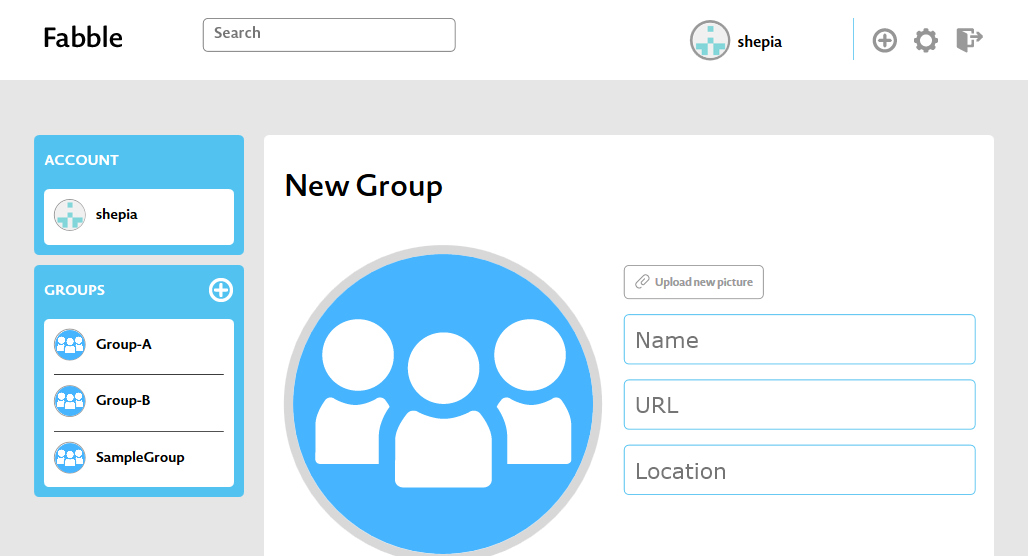
Des nouveaux groupes peuvent être créés sur la page de configuration du compte. La désignation du Groupe est obligatoire. Après la création, ajoutez des membres.
À propos de votre page personnelle
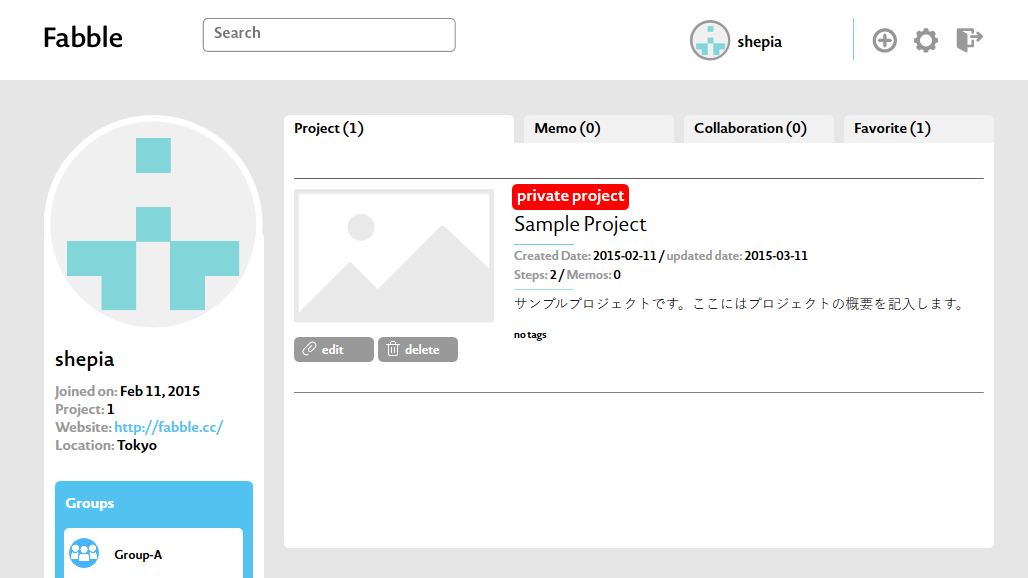
Vos projets apparaîtront dans l'onglet "Project" et les projets dans lesquels vous collaborez apparaîtront dans l'onglet "Collaboration".
À propos de la page Groupe
Les groupes pour lesquels vous êtes collaborateurs ou administrateurs seront affichés. Ils ne sont pas affichés dans votre page personnelle.
Créer un projet
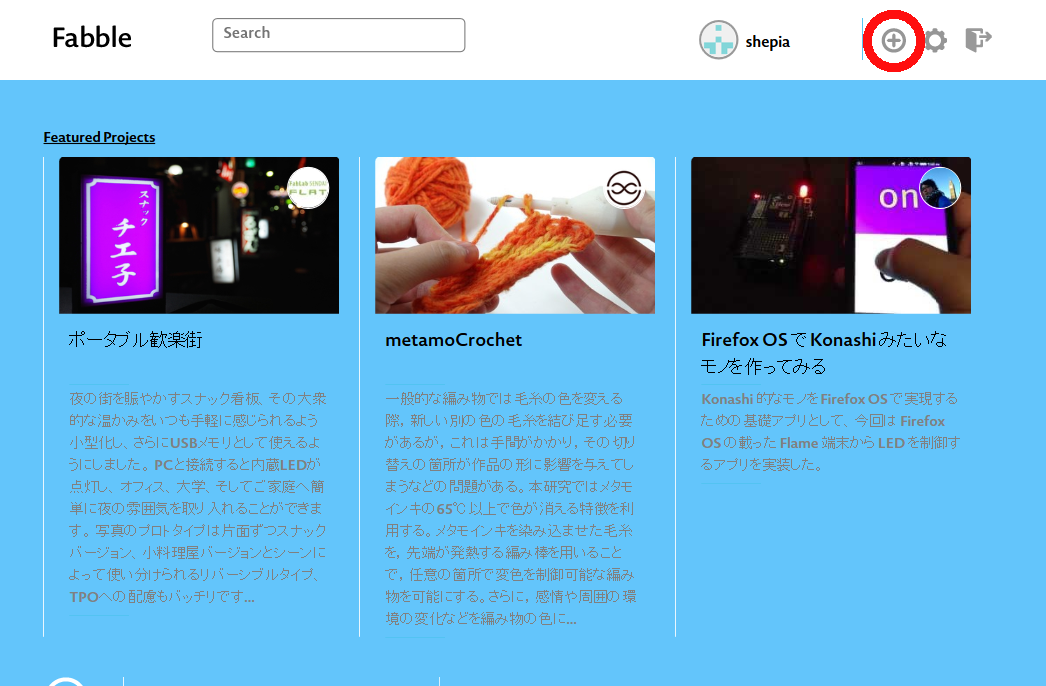
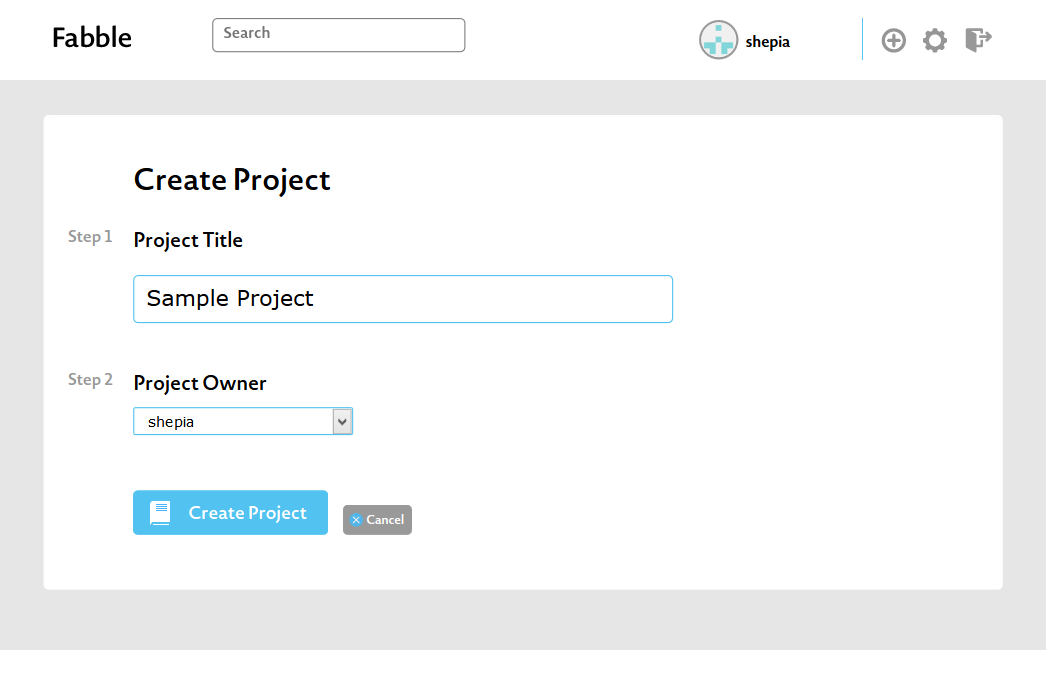
La page pour documenter un processus entier de fabrication est appelée Projet.
Utilisez l'icône + en haut de la page pour créer un nouveau Projet et entrez les différentes informations.
Utilisez l'icône + en haut de la page pour créer un nouveau Projet et entrez les différentes informations.
Étape 1 : Titre du projet
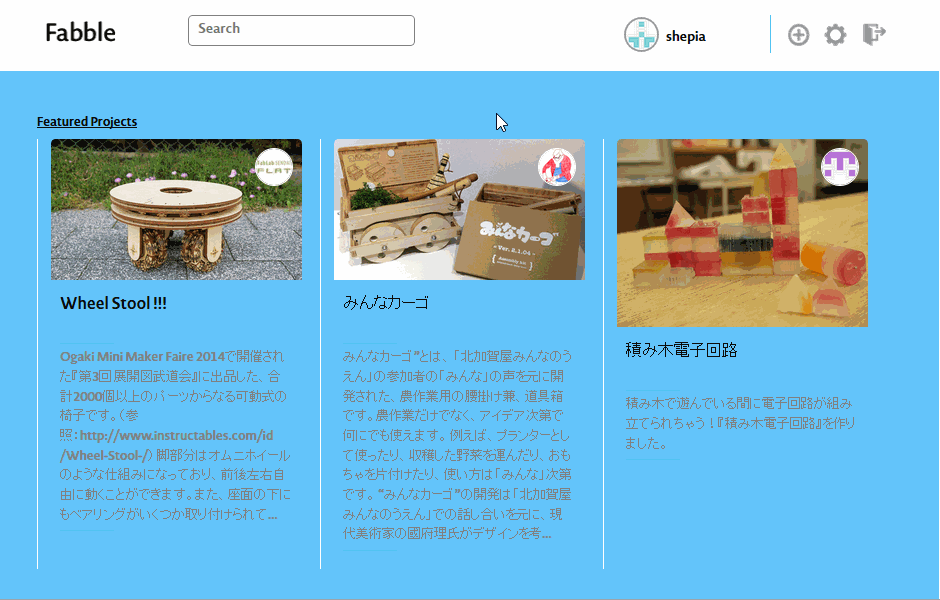
Écrire le titre de votre projet en maximum 30 caractères.
Étape 2 : Propriétaire du projet
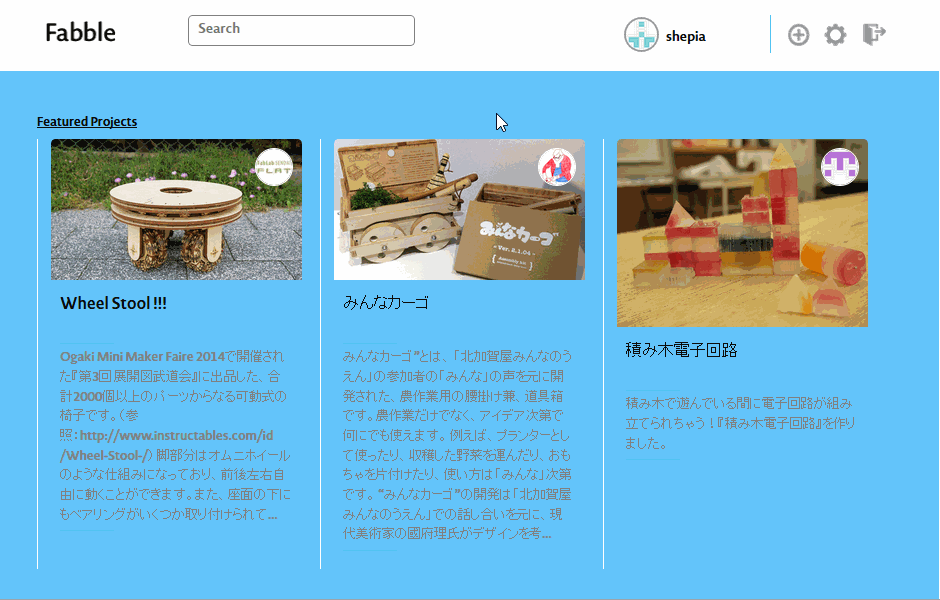
Cette option apparaît quand vous appartenez à un ou plusieurs groupes. Quand vous administrez un groupe, tous les membres de ce groupe peuvent éditer le projet. Les personnes qui sont ajoutées par la suite seront des collaborateurs et non des administrateurs.
Configuration du projet

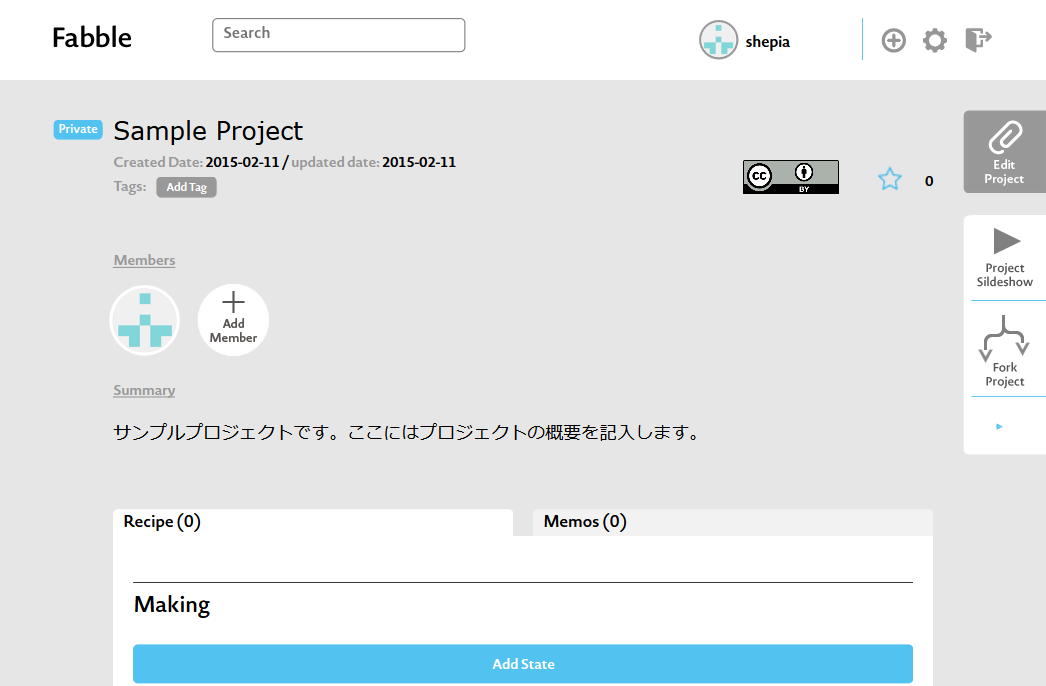
Tous Les items peuvent aussi être édités par la suite.
Étape 1 : Project Title
Écrire le titre en moins de 30 caractères.
Étape 2 : Project Image
Choisir l'image qui représente votre projet.
Étape 3 : Summary
Écrire une description de ce que vous allez présenter. Cette description sera reprise en sous-titre.
Étape 4 : License
Les Fabble utilisent les licences Creative Commons. Veuillez en sélectionner une.
Étape 5 : Niveau d'accès
En sélectionnant "Private", vous rendez votre projet invisible pour les autres utilisateurs. S'il n'est pas "Private", tout le monde peut le voir.
Étape 6 : Permalien
Création de l'adresse de votre Fabble. L'adresse peut être modifiée.
Comment écrire un projet

Un projet consiste en deux formats de documentation : Contenu (Recipe) et Mémo.
Recipe
Le processus de fabrication et les matériels nécessaires, des outils et des plans seront documentés dans le contenu (Recipe). Ce processus documenté peut être forké (copié- la création d'un Projet différent basé sur un existant) par un autre utilisateur et ainsi être modifié comme un nouveau projet.
Memo
Les expériences et les informations diverses seront écrites dans Memo. Documentez vos étapes. Pourquoi avez-vous voulu le faire? Qu'est-ce qui n'a pas mis au point? Quelles décisions?
Utilisation de ce format de documentation
Les utilisateurs pourront lire les notes et pourront documenter ou répondre à vos commentaires. Vous pouvez choisir de ne pas utiliser le Memo.
Écrire dans un "Recipe"
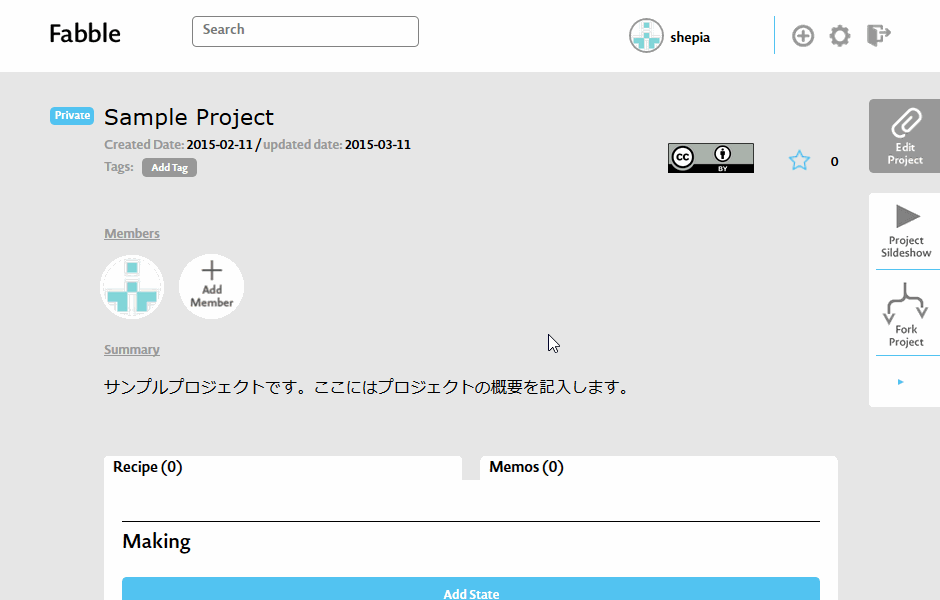
Les contenus montrent les différentes étapes de votre tutoriel. Les changements d'étapes peuvent être documenté par les annotations.
Vous pouvez, également, utiliser l'état (state) comme un titre et l'annotation comme un sous-titre.
Vous pouvez, également, utiliser l'état (state) comme un titre et l'annotation comme un sous-titre.
Liste de Matériels, Outils et Plans
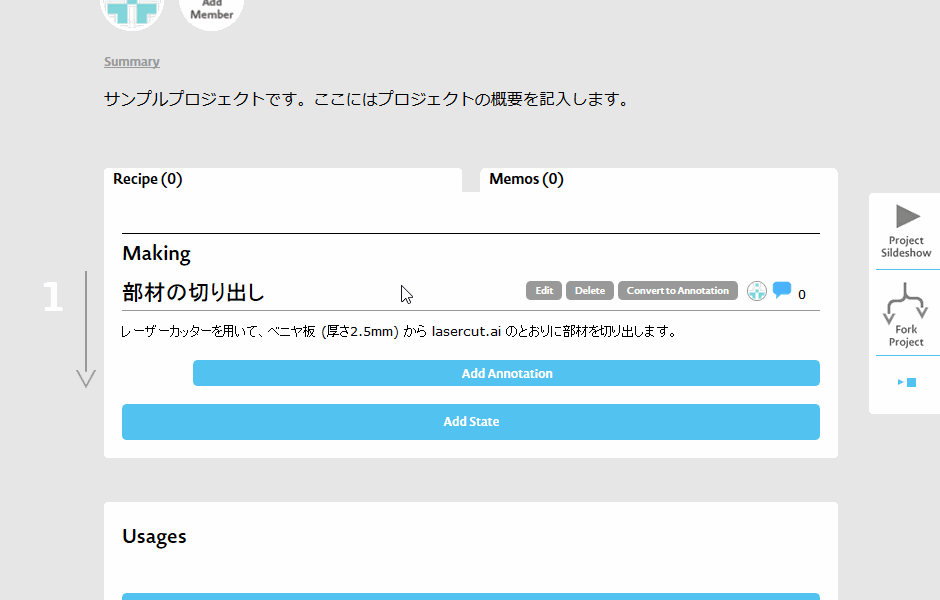
Des outils, matériels, plans peuvent être assignés à votre étape. Les fichiers peuvent être liés en les téléchargeant. Tout le contenu sera indiqué au départ du tutoriel.
Limite de 300 caractères
Il y a une limite de 300 caractères (+/- 50 mots) pour RECIPE et MEMO.
Utilisez des phrases simples, des images, des copies d'écran et des vidéos YouTube pour expliquer facilemet et rapidement votre tutoriel.
Utilisez des phrases simples, des images, des copies d'écran et des vidéos YouTube pour expliquer facilemet et rapidement votre tutoriel.
Formatage du texte
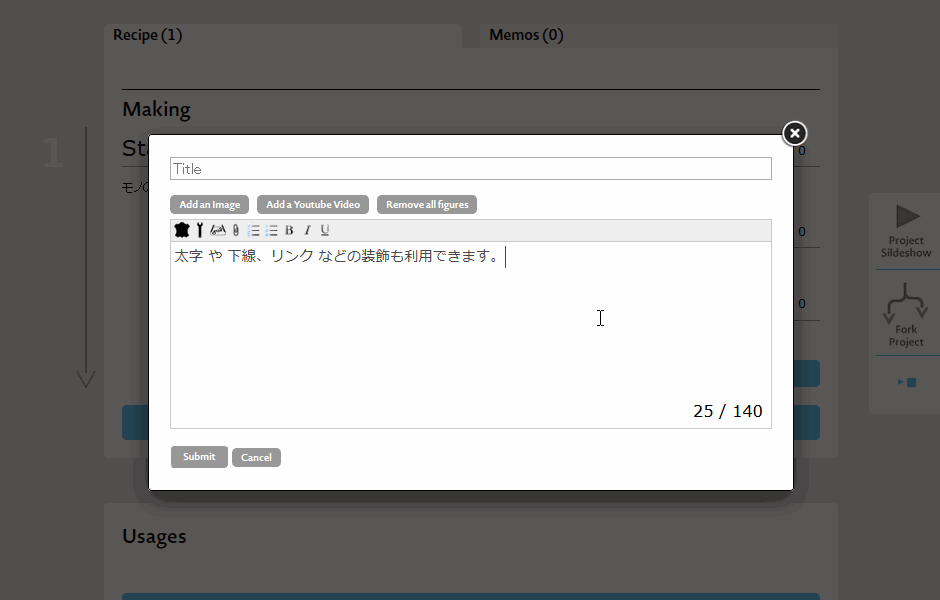
Le texte peut être formaté :
- Gras
- Italic
- Souligné
- Liens
- Puces
- Puces numérotées
Changer l'ordre de vos étapes (state)
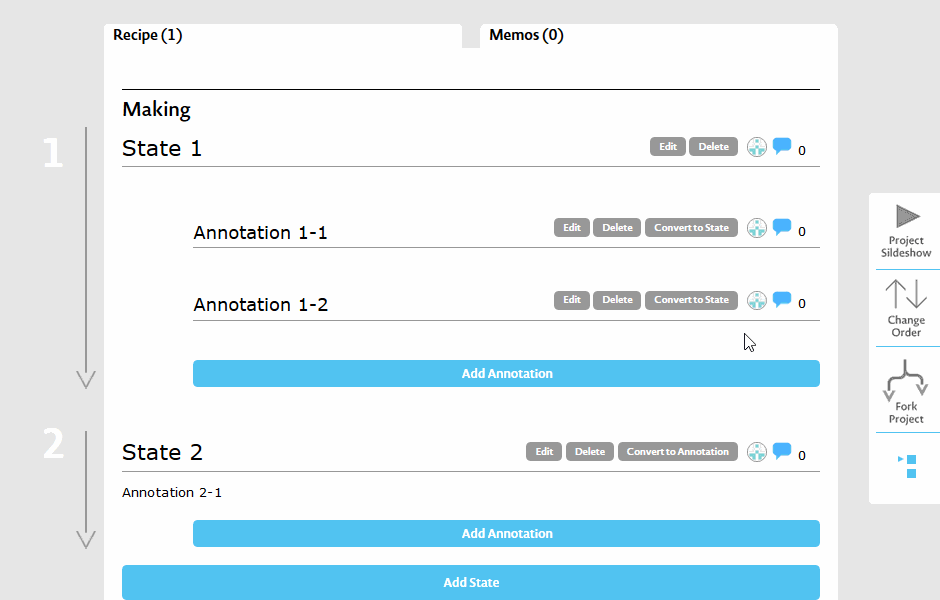
Vos étapes peuvent être changer en utilisant le bouton "Change Order" Vous pouvez également convertir en étape ou en memo. Utilisez le bouton "Convert to state"
Écrire une utilisation
À la fin du tutoriel, écrivez l'utilisation possible. Vous pouvez également montrer une vidéo pour que cela soit plus efficace.
Écrire un Memo
Utilisez le Memo comme vous le souhaitez. Vous pouvez documenter un processus, un journal, vos essais/erreurs. Le format du Memo est identique à l' Annotation.
Projects créés
Utilisez vos Projets et les Projets d'autres utilisateurs comme expliqué ci-dessous.
Éditer les "tags"
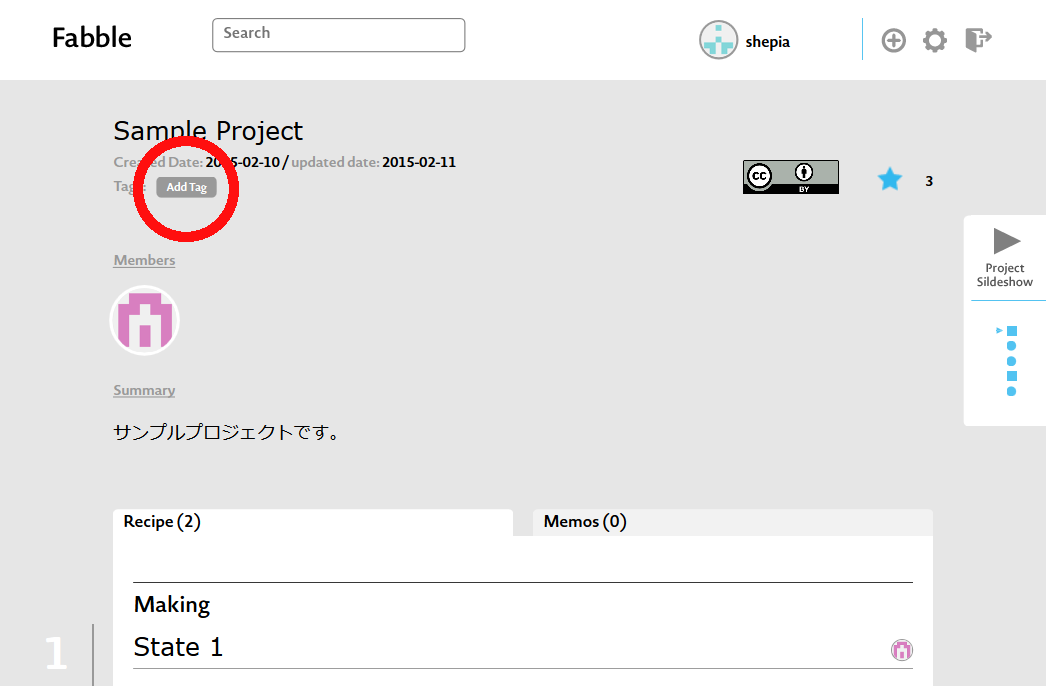
Les Tags (mot-clés) peuvent être ajoutés et édités par n'importe quel utilisateur. Il vous permet de retrouver facilement un projet.
Ajouter aux favoris

En cliquant sur l'étoile, vous ajoutez votre projet à vos favoris
Ajouter des "comments" - Commentaires
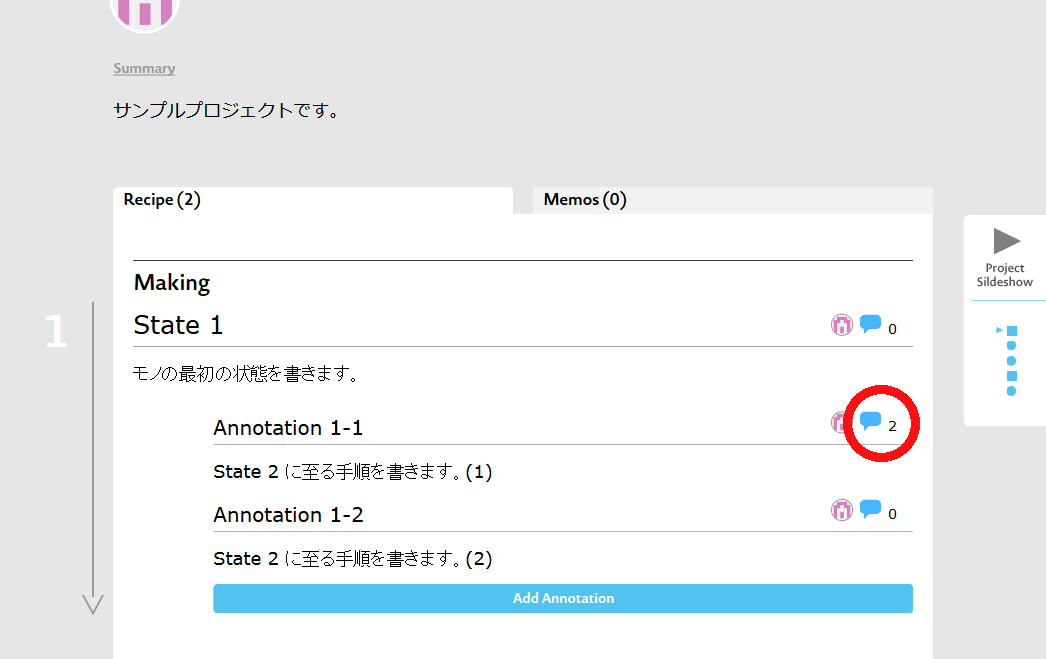
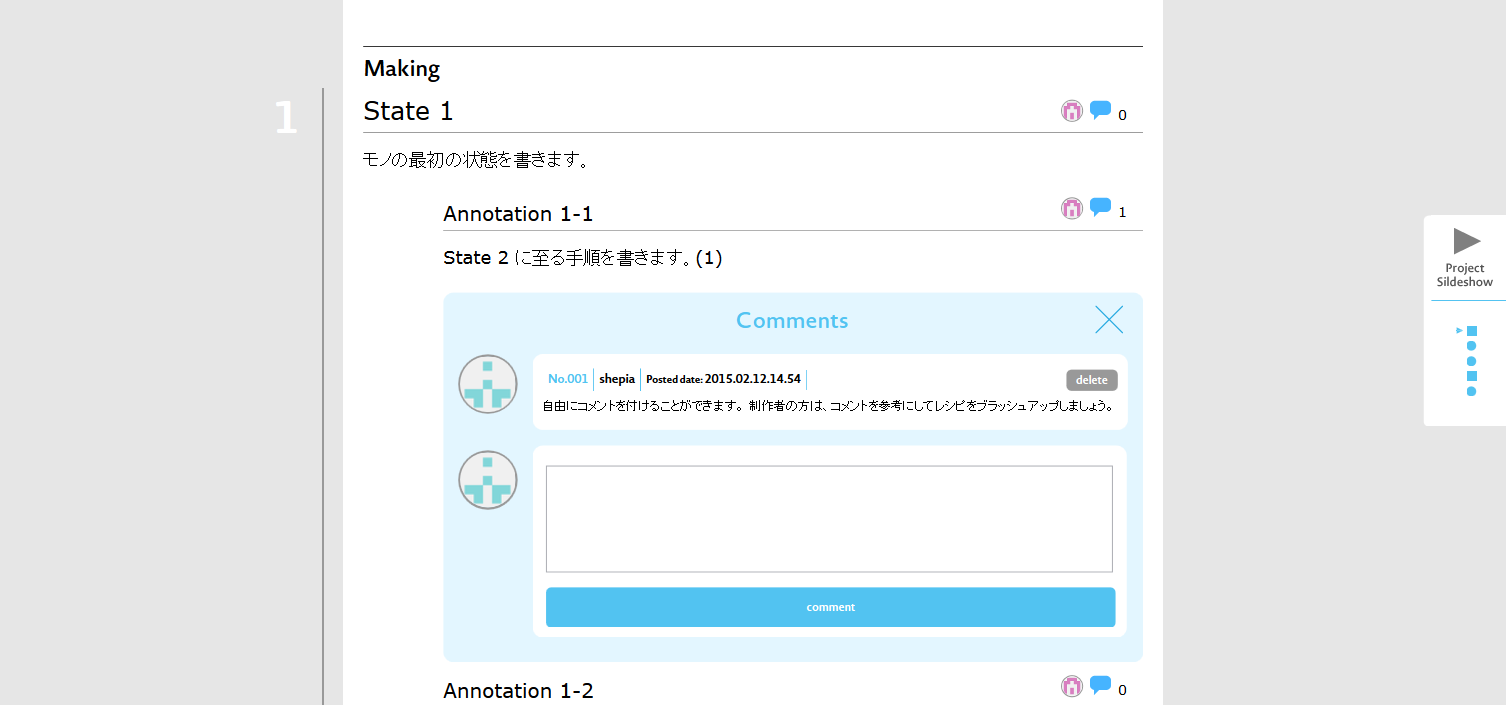
Tout le monde peut laisser des commentaires après s'être inscrit. Les créateurs seront alors notifiés via l'icone en forme de cloche.
Voir en mode slideshow - Présentation
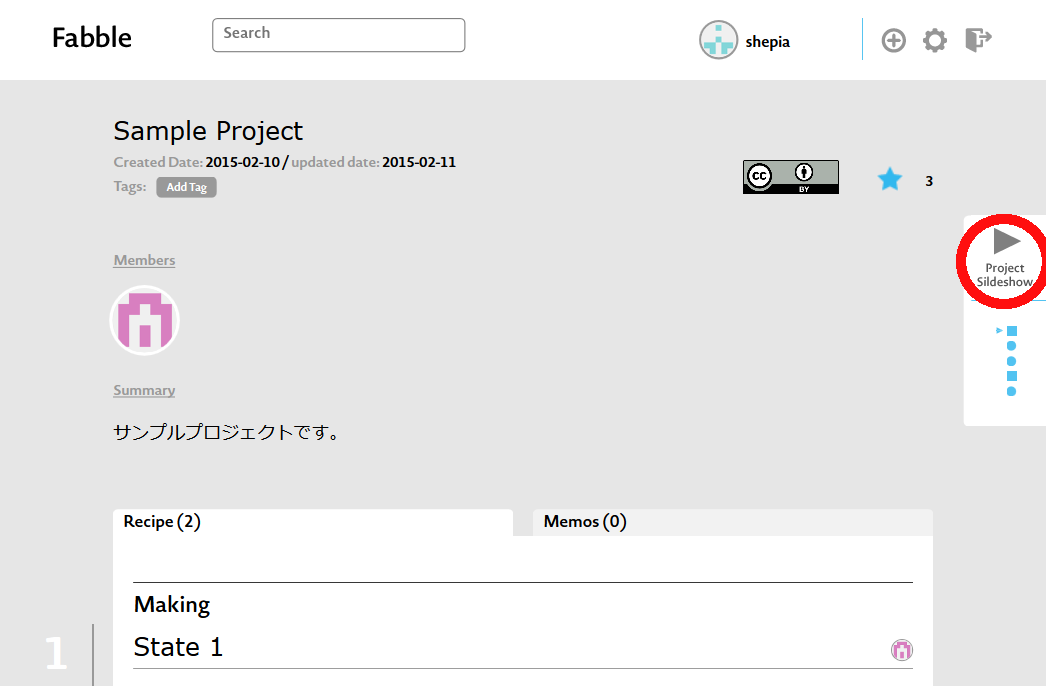
Votre tutoriel peut être vu comme une présentation.